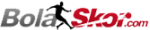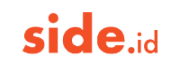Cara Mengatasi Printer yang Tidak Bisa Mencetak: Panduan Lengkap
Rabu, 11 September 2024 -
MerahPutih.com - Apakah Anda mengalami masalah dengan printer yang tidak mau mencetak? Masalah ini bisa disebabkan oleh berbagai faktor, mulai dari masalah perangkat keras hingga kesalahan konfigurasi perangkat lunak.
Berikut adalah panduan lengkap untuk membantu Anda mengatasi masalah printer yang tidak berfungsi dengan baik.
Baca juga:
Cara Mengatasi Printer yang Tidak Bisa Mencetak

1. Periksa Koneksi Printer
Langkah pertama adalah memastikan bahwa printer Anda terhubung dengan benar. Periksa kabel USB atau koneksi jaringan jika Anda menggunakan printer jaringan.
- Printer Kabel: Pastikan kabel USB terhubung dengan kuat ke komputer dan printer. Cobalah untuk mencabut kabel dan menyambungkannya kembali.
- Printer Jaringan: Periksa koneksi Wi-Fi atau kabel Ethernet untuk memastikan printer terhubung ke jaringan dengan baik.
2. Cek Status Printer
Pastikan printer Anda dalam kondisi siap untuk mencetak. Periksa panel kontrol printer untuk memastikan tidak ada pesan kesalahan atau indikator yang menunjukkan masalah.
- Kertas: Pastikan kertas tidak macet di dalam printer dan baki kertas terisi dengan benar.
- Tinta: Periksa level tinta atau toner dan pastikan tidak habis atau hampir habis.
Baca juga:
3. Atur Ulang Printer
Melakukan restart pada printer sering kali dapat menyelesaikan masalah sementara. Matikan printer, tunggu beberapa detik, lalu nyalakan kembali.
4. Periksa Pengaturan Printer di Komputer
Cek pengaturan printer di komputer Anda untuk memastikan printer Anda dipilih sebagai perangkat default dan tidak dalam status "Offline."
- Windows: Masuk ke "Control Panel" > "Devices and Printers." Klik kanan pada printer Anda dan pilih "Set as default printer."
- Mac: Buka "System Preferences" > "Printers & Scanners" dan pastikan printer Anda terdaftar dan dipilih dengan benar.
5. Perbarui Driver Printer
Driver printer yang usang atau rusak dapat menyebabkan masalah pencetakan. Periksa situs web produsen printer Anda untuk mengunduh dan menginstal driver terbaru.
Baca juga:
Tips Membeli Sepatu Vans Original 2024, Ini yang Harus Diketahui
- Windows: Buka "Device Manager," temukan printer Anda, dan klik kanan untuk memilih "Update driver."
- Mac: Driver biasanya diperbarui secara otomatis melalui "System Preferences," tetapi Anda dapat memeriksa situs web produsen untuk pembaruan manual.
6. Periksa Antrian Cetak
Terkadang, masalah dapat terjadi karena ada pekerjaan cetak yang tertahan dalam antrian cetak.
- Windows: Buka "Devices and Printers," klik kanan pada printer Anda, dan pilih "See what's printing" untuk menghapus pekerjaan cetak yang tertunda.
- Mac: Buka "Printers & Scanners," pilih printer Anda, dan klik "Open Print Queue" untuk memeriksa dan menghapus pekerjaan yang tertunda.
7. Lakukan Pemeliharaan Printer
Beberapa masalah mungkin memerlukan pemeliharaan rutin seperti membersihkan kepala cetak atau mengatasi masalah mekanis.
- Membersihkan Kepala Cetak: Periksa panduan printer Anda untuk petunjuk tentang cara membersihkan kepala cetak secara otomatis atau manual.
- Memeriksa Komponen: Pastikan semua komponen printer, seperti rol dan cartridge, berfungsi dengan baik.
8. Gunakan Alat Diagnostik Printer
Banyak produsen printer menyediakan alat diagnostik atau utilitas yang dapat membantu mendeteksi dan memperbaiki masalah.
Baca juga:
Lirik Lagu The Emptiness Machine Linkin Park, Lengkap dengan Terjemahan
- Windows: Beberapa printer memiliki alat diagnostik yang dapat diakses melalui "Devices and Printers."
- Mac: Cek aplikasi atau utilitas yang disediakan oleh produsen printer untuk pemecahan masalah.
Jadi untuk mengatasi printer yang tidak bisa mencetak bisa memerlukan beberapa langkah untuk memastikan semua aspek perangkat keras dan perangkat lunak berfungsi dengan baik.
Mulailah dengan memeriksa koneksi, status printer, dan pengaturan di komputer Anda. Jika semua langkah tersebut tidak berhasil, pertimbangkan untuk memperbarui driver atau melakukan pemeliharaan rutin pada printer Anda.
Dengan mengikuti panduan ini, Anda akan dapat menyelesaikan masalah printer Anda dan kembali mencetak tanpa hambatan. Jika masalah tetap berlanjut, mungkin saatnya untuk menghubungi dukungan teknis atau membawa printer Anda ke layanan servis profesional.